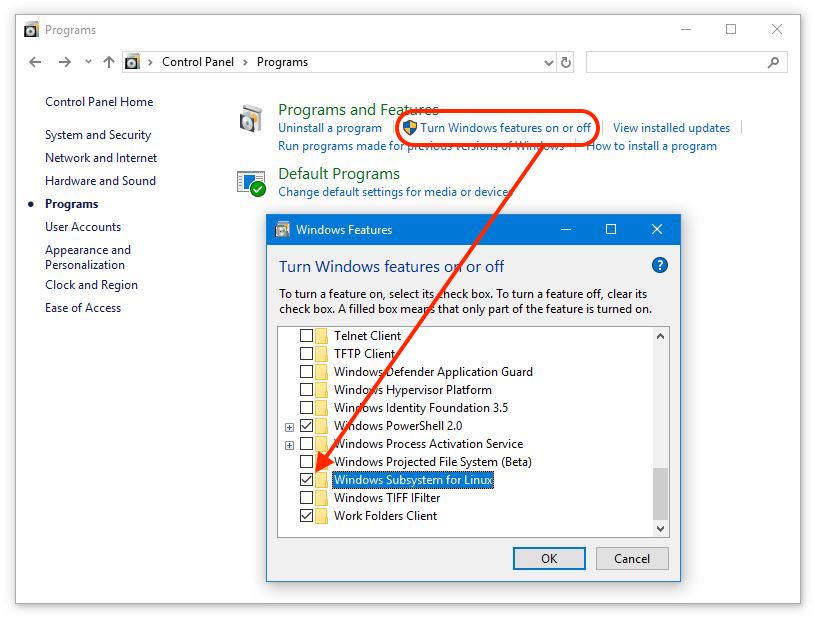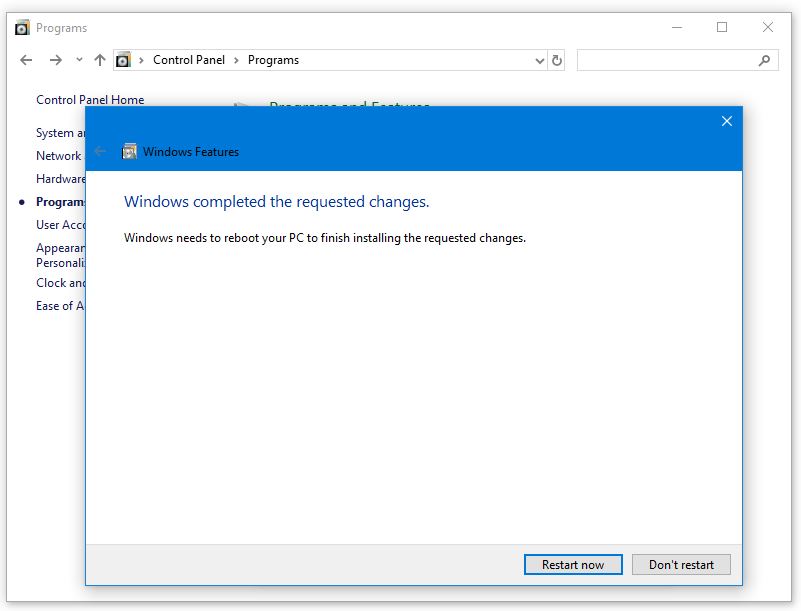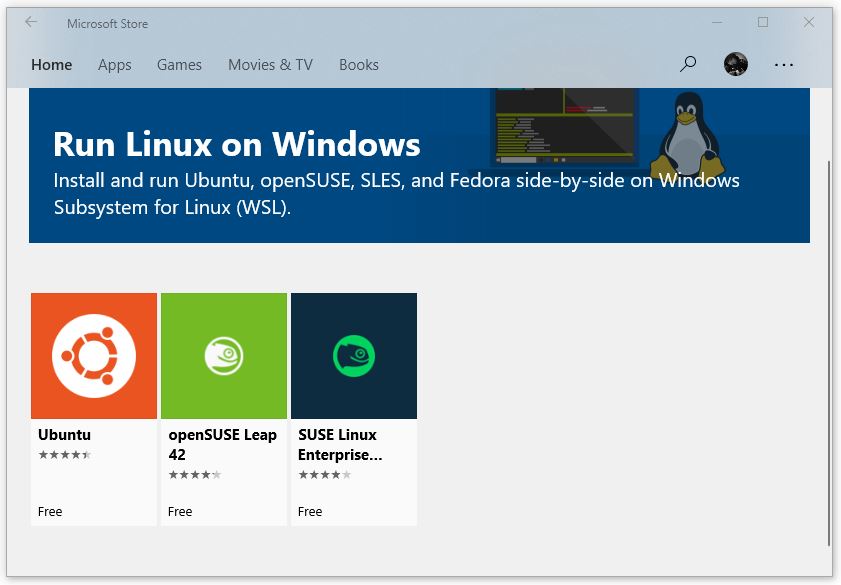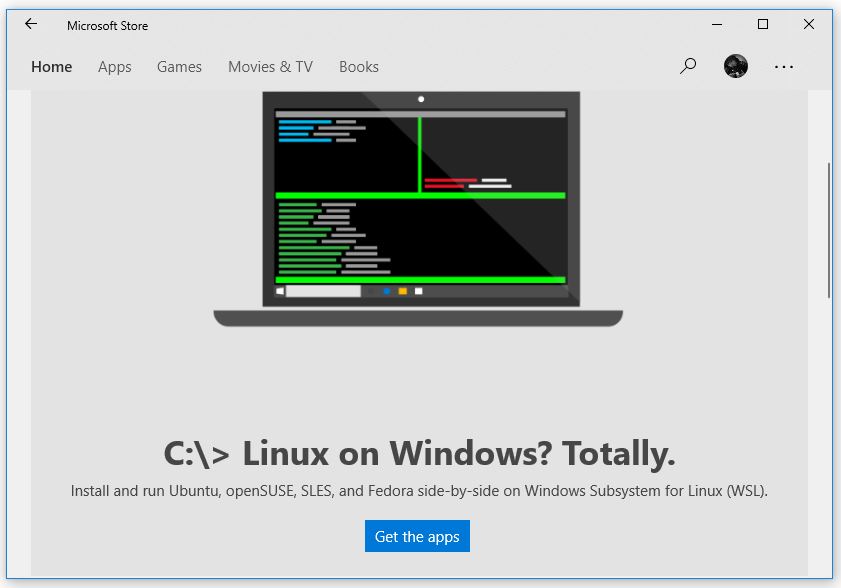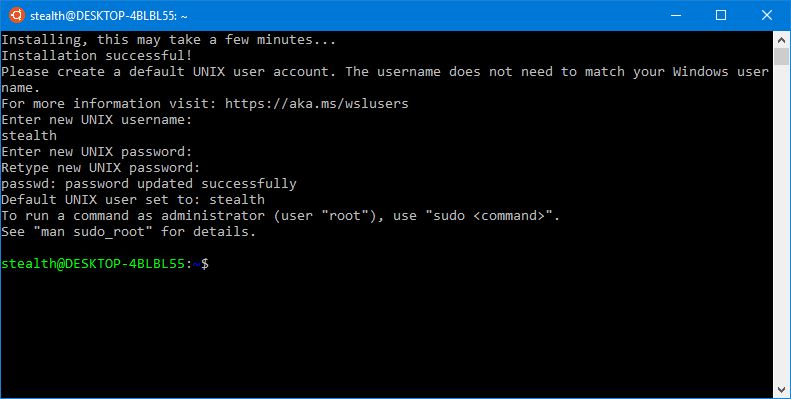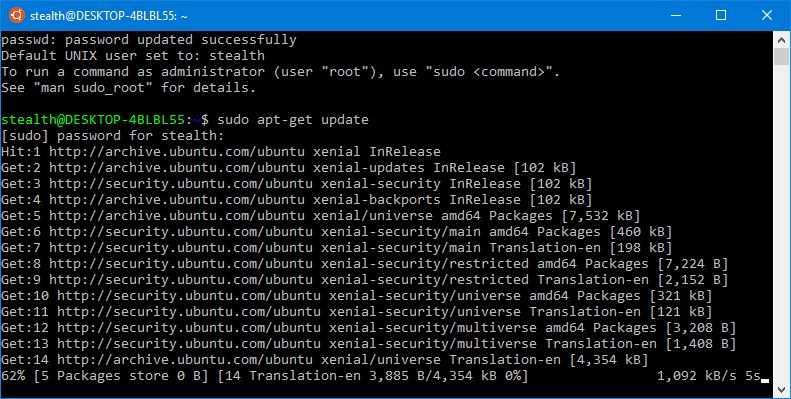Kuinka voimme asentaa ja suorittaa Linux Ubuntu ja OpenSuse Windows 10: ssä [Windows -alijärjestelmä Linuxille]
Kuinka voimme asentaa ja suorittaa Linux Ubuntu ja OpenSuse Windows 10: ssä [Windows -alijärjestelmä Linuxille]

Esitelty tärkeimmällä päivityksellä “Vuosipäivän päivitys“, “Windows -alajärjestelmä Linuxille” tuli perusominaisuutena “Fall Creators Update“. Kautta “Windows -alajärjestelmä Linuxille” Käyttäjät voivat asentaa ja suorittaa Linux Ubuntu -jakelu ja avata Windows 10 -käyttöjärjestelmiin. Pian Microsoft esittelee myös Fedora -tuen. Jakelu, jota kehittäjät ja Linux -järjestelmänvalvojat arvostavat.
Ennen Windowsin Linux -jakelun asentamista sinun on tiedettävä, että tämä ominaisuus ei asenna virtuaalista Linux
Windows -alajärjestelmä on ominaisuus, johon perustuu Vanha hylätty projekti Microsoftin. “Projekti Astoria” Sen olisi pitänyt tukea Android -sovellusten asennusta ja käyttöä Windows -käyttöjärjestelmiin.
Se on alajärjestelmäksi asennettu Linuxin jakauma, se ei voida valmistaa erikseen Windowsista. Voimme verrata tätä ominaisuutta emulaattorin viinisovellukseen, jonka avulla käynnissä oleva järjestelmä voi käyttää Windowsia Linuxissa. Samoin Windows -alajärjestelmä Linuxille antaa Linux -jakelun käynnistää Windowsissa.
Näillä Windows 10: een asennetuilla Linux -jakaumilla on myös joitain rajoituksia. Suurin rajoitus on graafisen rajapinnan puute. Pystyt vain juoksemaan Komentorivi bashissa. Komentorivi kuoret. Tästä syystä ominaisuutta kutsuttiin alun perin “Bash ubuntussa Windowsissa“, insa dupa adaugarea si altor distributii precum openSUSE Leap si SUSE Enterprise Server, numele a fost schimbat in “Windows -alajärjestelmä Linuxille”. Lähitulevaisuudessa Microsoft sallii myös Fedora -jakelun asentamisen.
Kuinka asennamme Linux Ubuntu, OpenSuse Leap tai SUSE Enterprise -palvelin Windows 10: een
Ensinnäkin tämä ominaisuus ei ole saatavana 32-bittisissä Windows-versioissa. Jos sinulla on versio Windows PE 32-bittinenon aika tehdä suuri muutos ja siirtyä eteenpäin 64-Bite-versiota.
Jos sinulla on Windows 10 64-bittinen, ensimmäinen vaihe on siirtyä Windows-ominaisuuksiin ja aktivoida / asentaa “Windows -alajärjestelmä Linuxille”.
1. Avaamme paneelin ohjauksen > Ohjelmat → Napsauta PE “Kytke Windows -ominaisuudet päälle tai pois päältä” → avautuvassa valintaikkunassa, Bifam “Windows -alajärjestelmä Linuxille”
2. Napsauta “Hyvä” Ja odotamme, kunnes ominaisuuden asennusprosessi on valmis “Windows -alajärjestelmä Linuxille”. Napsauttaa “Käynnistä nyt uudelleen” prosessin lopussa.
3. Tietokoneen uudelleenkäynnistyksen jälkeen avaamme Microsoft Store -sarjan valikosta ja etsimme “Linux”. Kaikki Linux -jakaumat näytetään sovelluskaupassa.
5. Valitsemme Ubuntu, napsauta sitten “Hankkia sovellukset” ja “Saada” Aloittaa prosessi Lataa Linux Ubuntu ja asennus Windows 10: een.
6. La finalizarea procesului, mergeti in Start si deschideti “Ubuntu”. Odota, kunnes asennusprosessi on valmis ja aseta uuden järjestelmän käyttäjä / salasana.
Asennuksen jälkeen voit käyttää kaikkia Ubuntu -tilassa olevia tilauksia ja toimintoja. Tässä konsolissa / päätelaitteessa DOS -komennot korvataan Linuxilla olevilla komentoilla. Sekä Linux- että Ubuntu -spesifiset. Ensimmäinen tilaus, jonka on suositeltavaa suorittaa asennuksen jälkeen, on päivitys:
sudo apt-get update
Voit tehdä pikakuvakkeen “Ubuntu” Tehtäväpalkissa tai käynnistysvalikossa nopea pääsy käyttöjärjestelmän konsoliin.
Samalla tavalla voit asentaa Ubuntu- ja OpenSuse, SUSE Linux Enterprise -yrityksen kanssa. On erittäin mahdollista, että Fedora for Windows 10 ilmestyy tulevina kuukausina.
Kuinka voimme asentaa ja suorittaa Linux Ubuntu ja OpenSuse Windows 10: ssä [Windows -alijärjestelmä Linuxille]
Mitä uutta
Noin Stealth
Teknologiasta intohimoinen, kirjoitan mielelläni StealthSettings.com-sivustolla vuodesta 2006 lähtien. Minulla on laaja kokemus käyttöjärjestelmistä: macOS, Windows ja Linux, sekä ohjelmointikielistä ja blogialustoista (WordPress) sekä verkkokaupoista (WooCommerce, Magento, PrestaShop).
Näytä kaikki Stealthin viestitSaatat olla kiinnostunut myös...